在当今数字化时代,网络已经成为我们生活中不可或缺的一部分。岩石空间路由器以其出色的性能和稳定性,成为不少家庭和小型办公室的首选。但面对复杂的设置步骤,...
2025-04-12 8 路由器设置
随着网络技术的不断发展,企业与个人对网络环境的稳定性和速度要求越来越高。作为网络设备中的重要一环,思科(Cisco)路由器因其卓越的性能被广泛使用。本文将详细介绍如何设置思科路由器的网关以及如何优化其上网速度,无论是初学者还是专业人员,都能从中找到需要的信息。
1.连接路由器和设备
在开始设置网关之前,确保您的计算机已经通过网线或无线连接到思科路由器。如果使用有线连接,确保网线正确连接到路由器和电脑的网卡端口。
2.访问路由器管理界面
打开网络浏览器,在地址栏输入路由器管理界面的IP地址,通常是192.168.1.1或192.168.0.1。输入正确的管理员帐号和密码来进行访问。
3.进入基本设置
在路由器的管理界面中,找到“设置”或者“基本设置”的选项。在该页面中,您将看到有关网络配置的各项参数。
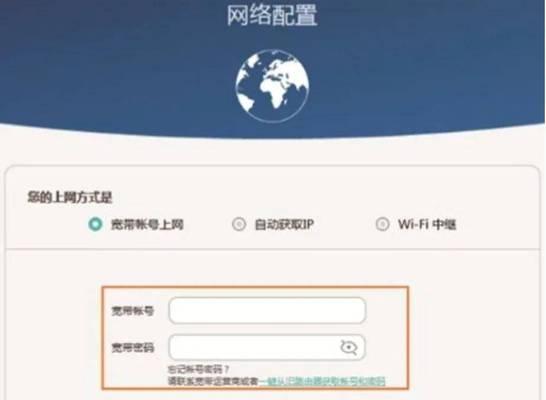
4.设置本地IP地址
您可以手动设置本地IP地址,通常情况下不需要改变。如果需要更改,请选择一个与您的网络范围相匹配的静态IP地址,例如192.168.X.1(X代表不同的数字段)。
5.设置网关和子网掩码
在同一个页面内,输入您的网络网关IP地址。这通常是路由器的默认IP地址。在子网掩码处,输入相应的子网掩码,如255.255.255.0。
6.保存并重启路由器
完成以上设置后,别忘了保存配置。路由器将自动重启,应用新的设置。
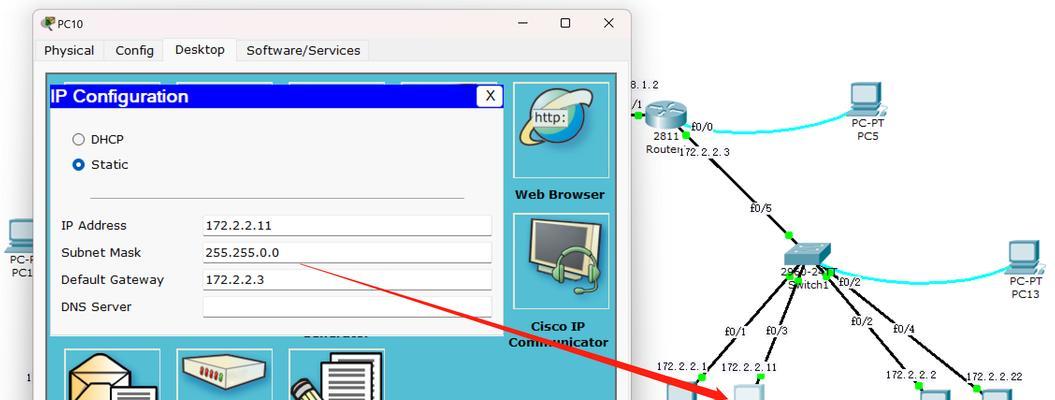
1.更新固件
保证路由器运行最新版本的固件非常重要,这能确保路由器性能的最优化和安全性。登录到路由器管理界面,寻找固件更新的选项并按照指引进行更新。
2.调整QoS设置
QoS(服务质量)允许您为不同的网络流量设置优先级。通过合理配置QoS,可以确保关键应用(如视频会议或在线游戏)获得稳定的带宽,从而优化整体上网体验。
3.调整无线信道
无线网络的干扰可能会影响路由器性能。在思科路由器的无线管理界面中,可以手动选择一个较少干扰的信道,通常选择1、6、11这三个非重叠信道之一。
4.关闭WPS功能
Wi-Fi保护设置(WPS)虽然便捷,但可能会带来安全隐患且影响连接速度。建议在管理界面中禁用WPS功能。
5.启用加密和安全设置
确保使用强健的加密方法(如WPA2或WPA3)保护您的无线网络,并设置一个复杂的密码。同时,开启防火墙和网络访问控制列表(ACLs)来增加安全性。
6.重启路由器
定期重启您的路由器可以解决一些临时的网络问题,并有助于保持网络性能。
7.测试和调整
测试您的网络速度,可以使用speedtest.net等工具。根据测试结果,进一步调整上述设置,直到达到满意的网络速度。
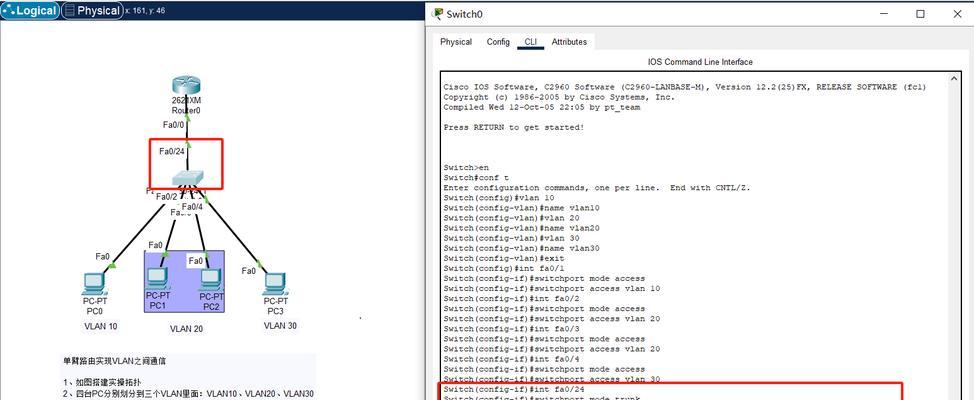
通过以上步骤,无论是设置网关还是优化思科路由器的速度,您都可以轻松应对。设置路由器并不复杂,只要按照正确的步骤一步一步来,就能确保您的网络环境稳定且快速。当然,如果您在配置过程中遇到任何问题,建议及时联系思科的技术支持获取帮助。现在,您已经获得了一个性能更优的网络环境,运用这些知识,享受顺畅的上网体验吧。
标签: 路由器设置
版权声明:本文内容由互联网用户自发贡献,该文观点仅代表作者本人。本站仅提供信息存储空间服务,不拥有所有权,不承担相关法律责任。如发现本站有涉嫌抄袭侵权/违法违规的内容, 请发送邮件至 3561739510@qq.com 举报,一经查实,本站将立刻删除。
相关文章

在当今数字化时代,网络已经成为我们生活中不可或缺的一部分。岩石空间路由器以其出色的性能和稳定性,成为不少家庭和小型办公室的首选。但面对复杂的设置步骤,...
2025-04-12 8 路由器设置

随着网络技术的飞速发展,个人和单位对网络的需求日益增长,私加路由器以增强网络信号、扩大覆盖范围已成为常见的需求。但如何正确设置路由器,并确保网络安全,...
2025-04-12 10 路由器设置

随着互联网技术的飞速发展,家庭网络已经成为我们日常生活和工作不可或缺的一部分。高速上行路由器的设置对于提升家庭网络体验尤为重要。在本文中,我们将详细探...
2025-04-10 8 路由器设置

在现代生活中,无线网络连接已经成为我们日常生活的一部分。而路由器则是实现无线网络连接的重要设备之一。然而,对于很多人来说,路由器的设置却是一个让人头疼...
2025-02-18 48 路由器设置

随着互联网的普及和发展,家庭网络已经成为现代人生活中不可或缺的一部分。而小米4c路由器作为一款性价比极高的智能路由器,其设置简单、功能强大,在家庭网络...
2025-01-21 35 路由器设置

在如今互联网时代,快速的上网速度对于人们来说已经变得至关重要。然而,由于各种原因,我们在家中或办公室的网络速度可能不够理想。本文将探讨通过合理设置路由...
2025-01-12 44 路由器设置